Linux——Tomcat简介使用
Tomcat简介使用
官网:tomcat.apache.org
Tomcat软件的部署
作用:
1、实现网站服务器
2、解析Java语言的web应用程序
软件介绍:
Tomcat 属于Apache 开源 http://tomcat.apache.org/
通用二进制
源码编译
Resin
JBoss
WebSphere
WebLogical 商业工具
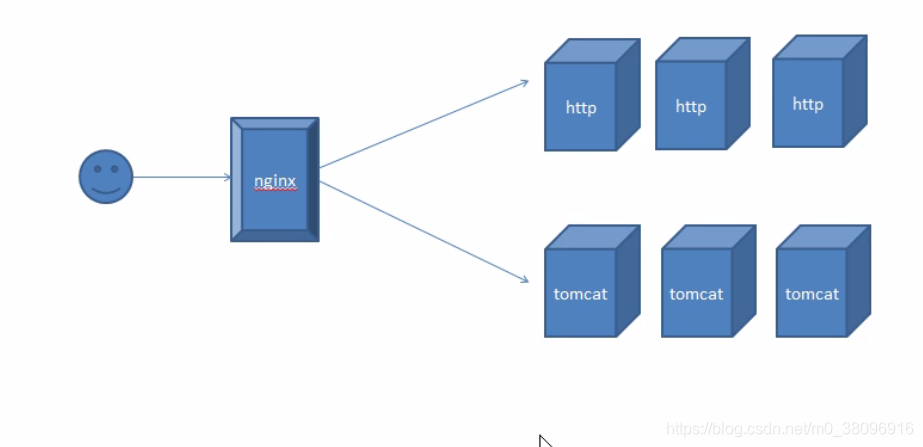
是由Java语言编写的(通用二进制);
tomcat 是由Java语言写的,必须安装jdk;
tomcat可以响应静态页面,同时也能响应动态页面;
当访问量大的时候,部署一组httpd,再部署一组tomcat;
前端nginx做反向代理
客户端放问我的服务器,由nginx接受客户端的请求,如果访问的是静态页面,代理到httpd;如果访问的是动态页面(Java写的),代理到tomcat;
tomcat支持多实例部署,什么是多实例,相当于一台服务器上安装了多个tomcat;
安装Tomcat
1、安装JDK
首先卸载系统自带的2个包:
rpm -qa|grep gcj
rpm -qa|grep jdk
卸载:
rpm -e --nodeps 软件名
[root@tomcat ~]# rpm -ivh jdk-8u121-linux-x64.rpm
默认安装位置为:
[root@node01 ~]# cd /usr/java/
[root@node01 java]# ls
default jdk1.8.0_121 latest
jdk需要运行:必须要有一个环境变量
[root@tomcat jdk1.8.0_121]# tail -2 /etc/profile
export JAVA_HOME=/usr/java/jdk1.8.0_121
export PATH=$PATH:$JAVA_HOME/bin
[root@tomcat jdk1.8.0_121]# source /etc/profile
[root@tomcat jdk1.8.0_121]# java -version
java version "1.8.0_121"
Java(TM) SE Runtime Environment (build 1.8.0_121-b13)
Java HotSpot(TM) 64-Bit Server VM (build 25.121-b13, mixed mode)
[root@tomcat jdk1.8.0_121]#
2、安装tomcat
[root@tomcat ~]# tar zxf apache-tomcat-8.5.12.tar.gz -C /usr/local/
[root@tomcat ~]# ls /usr/local/
apache-tomcat-8.5.12 bin etc games include lib lib64 libexec sbin share src
[root@tomcat ~]#
[root@tomcat ~]# ln -s /usr/local/apache-tomcat-8.5.12 /usr/local/tomcat
tomcat想要运行也需要环境变量
[root@tomcat ~]# vim /etc/profile
export CATALINA_HOME=/usr/local/tomcat
[root@tomcat ~]# source /etc/profile
tomcat目录介绍
/usr/local/tomcat/bin 工具(二进制程序)
/usr/local/tomcat/conf 配置文件 server.xml
/usr/local/tomcat/logs
/usr/local/tomcat/webapps 默认的应用程序目录
启动tomcat
[root@tomcat ~]# /usr/local/tomcat/bin/startup.sh
Using CATALINA_BASE: /usr/local/tomcat
Using CATALINA_HOME: /usr/local/tomcat
Using CATALINA_TMPDIR: /usr/local/tomcat/temp
Using JRE_HOME: /usr/java/jdk1.8.0_121
Using CLASSPATH: /usr/local/tomcat/bin/bootstrap.jar:/usr/local/tomcat/bin/tomcat-juli.jar
Tomcat started.
[root@tomcat ~]# ss -antp | grep java
LISTEN 0 100 :::8009 :::* users:(("java",pid=2627,fd=47))
LISTEN 0 100 :::8080 :::* users:(("java",pid=2627,fd=46))
其中8080是对外提供网站服务的端口;
http://192.168.122.101:8080/
我们看到的页面就是:/usr/local/tomcat/webapps/ROOT/
index.jsp 这个页面
设置开机自启:
vi /etc/rc.d/rc.local
增加熵池大小,解决Tomcat在CentOS 7巨慢的问题=================================
首先服务服务
[root@tomcat ~]# cp /usr/lib/systemd/system/rngd.service /etc/systemd/system
编辑服务:
[root@tomcat ~]# vim /etc/systemd/system/rngd.service
[Service]
ExecStart=/sbin/rngd -f -r /dev/urandom
[root@tomcat ~]# systemctl daemon-reload 重新加载服务
[root@tomcat ~]# systemctl restart rngd 重启服务
[root@tomcat ~]# cat /proc/sys/kernel/random/entropy_avail 查看内核参数
2979
===============================================================================================================
部署ejforum论坛(Java)
1、安装MariaDB数据库,并建立ejforum需要的数据库,及授权用户
[root@tomcat ~]# yum install -y mariadb-server
[root@tomcat ~]# systemctl start mariadb
[root@tomcat ~]# systemctl enable mariadb
MariaDB [(none)]> CREATE DATABASE ejforum;
Query OK, 1 row affected (0.00 sec)
MariaDB [(none)]> GRANT all ON ejforum.* TO "ejforumuser"@"localhost" IDENTIFIED BY "redhat";
Query OK, 0 rows affected (0.00 sec)
MariaDB [(none)]> FLUSH PRIVILEGES;
Query OK, 0 rows affected (0.00 sec)
2、安装MySQL连接器
[root@localhost tomcat]# tar zxf mysql-connector-java-5.1.6.tar.gz
[root@localhost tomcat]# cd mysql-connector-java-5.1.6
[root@localhost mysql-connector-java-5.1.6]# ls
build.xml CHANGES COPYING docs EXCEPTIONS-CONNECTOR-J mysql-connector-java-5.1.6-bin.jar README README.txt src
[root@localhost mysql-connector-java-5.1.6]# cp mysql-connector-java-5.1.6-bin.jar /usr/local/tomcat/lib/
[root@localhost mysql-connector-java-5.1.6]#
3、解压缩ejforum软件,并拷贝文件到网站目录
[root@localhost tomcat]# rm -rf /usr/local/tomcat/webapps/ROOT/*
[root@localhost tomcat]# unzip ejforum-2.3.zip
[root@localhost tomcat]# cd ejforum-2.3
[root@localhost ejforum-2.3]# cd ejforum/
[root@localhost ejforum]# cp -r * /usr/local/tomcat/webapps/ROOT/
4、编辑WEB-INF文件,指定连接MySQL数据库用户名
[root@localhost ~]# vim /usr/local/tomcat/webapps/ROOT/WEB-INF/conf/config.xml
[root@tomcat conf]# pwd
/usr/local/tomcat/webapps/ROOT/WEB-INF/conf
[root@tomcat conf]# vim config.xml
<database maxActive="10" maxIdle="10" minIdle="2" maxWait="10000"
username="ejforumuser" password="redhat"
driverClassName="com.mysql.jdbc.Driver"
url="jdbc:mysql://localhost:3306/ejforum?characterEncoding=gbk&
autoReconnect=true&
autoReconnectForPools=true&
zeroDateTimeBehavior=convertToNull"
sqlAdapter="sql.MysqlAdapter"/>
5、重启tomcat服务
[root@tomcat ~]# /usr/local/tomcat/bin/shutdown.sh
[root@tomcat ~]# /usr/local/tomcat/bin/startup.sh
Tomcat核心配置文件: /usr/local/tomcat/conf/server.xml
<Server> -----------> Tomcat实例 (一个server就是一个tomcat实例)
<Service> -----------> 定义网站服务
<Connector /> -----------> 定义对外提供服务的端口
<Engine> -----------> Tomcat虚拟主机运行的环境,客户端访问我的时候拿那个虚拟主机来相应它;
有一个叫defaultHost代表:将来客户端用ip访问我的时候,用这个主机来响应;
<Host> -----------> Tomcat虚拟主机
<Context /> -----------> 某应用程序的数据文件存放目录
</Host>
</Engine>
</Service>
</Server>
如果要配置多实例,需要配置单独的配置文件;
其中:Context社么时候有,什么时候无;

存放的是虚拟主机的页面,当存放页面的的目录名称叫ROOT的时候不需要指定;如果存放页面的目录名称不是ROOT则需要指定;
Host的定义:
name:代表虚拟主机的主机名;
appBase:指定这台虚拟主机的应用程序目录;这个目录是个相对路径,是按照tomcat的安装目录来说的;
这个目录不是放网页的地方,如果想要放网页目录,首先在这个目录下,创建一个目录,如果这个子目录名为ROOT,这个虚拟主机搭建出来
就能访问,如果不是ROOT,那么在context中指定这个目录名叫啥;如果在context中什么都不写,默认为ROOT;
<Host name="localhost" appBase="webapps"
unpackWARs="true" autoDeploy="true">
<!-- SingleSignOn valve, share authentication between web applications
Documentation at: /docs/config/valve.html -->
<!--
<Valve className="org.apache.catalina.authenticator.SingleSignOn" />
-->
<!-- Access log processes all example.
Documentation at: /docs/config/valve.html
Note: The pattern used is equivalent to using pattern="common" -->
<Valve className="org.apache.catalina.valves.AccessLogValve" directory="logs"
prefix="localhost_access_log." suffix=".txt"
pattern="%h %l %u %t "%r" %s %b" />
</Host>
Tomcat虚拟主机;在engin中写多个host就可以了;
配置虚拟主机:
www.a.org 应用程序目录:/webdata ROOT目录,页面
www.b.org 应用程序目录:/webdata b.org目录,页面
www.a.org
<Host name="www.a.org" appBase="/webdata"
unpackWARs="true" autoDeploy="true">
<Valve className="org.apache.catalina.valves.AccessLogValve" directory="logs"代表:存放日志的目录,
相对于安装目录
prefix="www.a.org." suffix=".txt"
用来指定日志文件名,以及以什么结尾;
pattern="%h %l %u %t "%r" %s %b" />
代表日志格式
</Host>
www.b.org
<Host name="www.b.org" appBase="/webdata"
unpackWARs="true" autoDeploy="true">
<Context path="" docBase="b.org" />
<Valve className="org.apache.catalina.valves.AccessLogValve" directory="logs"
prefix="www.b.org." suffix=".txt"
pattern="%h %l %u %t "%r" %s %b" />
</Host>
配置Tomcat使用默认的80端口提供服务
<Connector port="80" protocol="HTTP/1.1"
配置默认虚拟主机
<Engine name="Catalina" defaultHost="www.a.org">
Tomcat多实例部署
作用:
1、多个实例运行相同的应用,实现负载均衡
2、多个实例运行不同的应用
配置过程:
配置两个Tomcat实例,分别运行/webapps/ROOT下的网站
实例1:
目录:/usr/local/tomcat/multi-instance/instace1 8081 8091
实例2:
目录:/usr/local/tomcat/multi-instance/instace2 8082 8092
1、安装Tomcat
1)安装JDK
2)安装Tomcat
2、 创建多实例目录
[root@localhost tomcat]# mkdir -pv /usr/local/tomcat/multi-instance/instance{1,2}/{conf,logs}
[root@localhost tomcat]# cd /usr/local/tomcat/multi-instance/
[root@localhost multi-instance]# ls
instance1 instance2
将Tomcat安装目录下的conf目录所有配置文件拷贝到对应实例目录
[root@localhost ~]# cd /usr/local/tomcat/conf/
[root@localhost conf]# cp /usr/local/tomcat/conf/* /usr/local/tomcat/multi-instance/instance1/conf/
[root@localhost conf]# cp /usr/local/tomcat/conf/* /usr/local/tomcat/multi-instance/instance2/conf/
3、配置每个实例所占用的端口
[root@localhost conf]# vim /usr/local/tomcat/multi-instance/instance1/conf/server.xml
实例端口
对外提供服务的端口
[root@localhost conf]# vim /usr/local/tomcat/multi-instance/instance2/conf/server.xml
4、分别在对应实例目录下编写启动脚本
[root@localhost ~]# vim /usr/local/tomcat/multi-instance/instance1/ins1.sh
#!/bin/bash
#instace1 script
export JAVA_OPTS='-Xms64m -Xmx128m'
export CATALINA_HOME=/usr/local/tomcat
export CATALINA_BASE=/usr/local/tomcat/multi-instance/instance1
case $1 in
start)
$CATALINA_HOME/bin/startup.sh
;;
stop)
$CATALINA_HOME/bin/shutdown.sh
;;
restart)
$CATALINA_HOME/bin/shutdown.sh
sleep 3
$CATALINA_HOME/bin/startup.sh
;;
esac
[root@localhost ~]# vim /usr/local/tomcat/multi-instance/instance2/ins2.sh
#!/bin/bash
#instace2 script
. /etc/init.d/functions
export JAVA_OPTS='-Xms64m -Xmx128m' 代表启动tomcat最小分配多少内存,最大分配多少内存
export CATALINA_HOME=/usr/local/tomcat
export CATALINA_BASE=/usr/local/tomcat/multi-instance/instance2
case $1 in
start)
$CATALINA_HOME/bin/startup.sh
;;
stop)
$CATALINA_HOME/bin/shutdown.sh
;;
restart)
$CATALINA_HOME/bin/shutdown.sh
sleep 5
$CATALINA_HOME/bin/startup.sh
;;
esac
5、分别启动两个实例
[root@localhost instance2]# /usr/local/tomcat/multi-instance/instance1/ins1.sh start
[root@localhost instance2]# /usr/local/tomcat/multi-instance/instance2/ins2.sh start
[root@localhost conf]# netstat -antp | grep java
tcp 0 0 :::8081 ::😗 LISTEN 3151/java
tcp 0 0 :::8082 ::😗 LISTEN 3235/java
tcp 0 0 ::ffff:127.0.0.1:8091 ::😗 LISTEN 3151/java
tcp 0 0 :::8009 ::😗 LISTEN 3151/java
6、创建网站目录,并测试
[root@localhost instance2]# mkdir -pv /webapps/ROOT
通过http://192.168.122.101:8081/,http://192.168.122.101:8082/访问可看到相同的内容,表明成功.
Nginx+Tomcat多实例实现负载均衡
方案1: 客户端所有请求全部代理到后端Tomcat服务器
upstream tomcatsrv {
server 192.168.122.101:8081 weight=1 max_fails=2 fail_timeout=2;
server 192.168.122.101:8082 weight=1 max_fails=2 fail_timeout=2;
}
location / {
proxy_pass http://tomcatsrv;
proxy_set_header x-real-ip $remote_addr;
}
方案2:客户端对jsp页面访问请求代理到后端Tomcat服务器
upstream tomcatsrv{
server 192.168.122.101:8081 weight=1 max_fails=2 fail_timeout=2;
server 192.168.122.101:8082 weight=1 max_fails=2 fail_timeout=2;
}
server {
....
location / {
root html;
index index.html;
}
location ~* \.jsp$ {
proxy_pass http://tomcatsrv;
proxy_set_header x-real-ip $remote_addr;
}
}
为保证后端Tomcat服务器可以记录客户端真实IP,需要修改Tomcat主配置文件中的日志格式:
[root@tomcat ROOT]# vim /usr/local/tomcat/multi-instance/instance1/conf/server.xml

